El Flujo de Trabajo o Workflow.
Importando las imágenes.
El primer paso que tendremos que dar con Aperture es importar nuestras imágenes a la base de datos del programa, ya que es imposible trabajar directamente sobre el raw, como pueden hacer otras aplicaciones. La importación es sencilla, pudiendo hacerse directamente desde una tarjeta montada en un lector o bien desde un directorio de nuestro disco duro.
En el proceso se importación se nos muestra una lista de las imágenes, pudiendo seleccionar individualmente las que queremos importar u optar por incorporar todas a la base de datos. Durante la importación de las fotografías podemos indicarle que renombre los ficheros o que incorpore distintos datos IPTC a las imágenes, de forma que ahorremos el trabajo de clasificación posterior.
En el proceso de renombrar las imágenes importadas se echan de menos más opciones, al estilo de Photo Mechanic, en el que puedes utilizar como variable desde los datos EXIF a distintas combinaciones incluyendo partes del nombre, fecha…
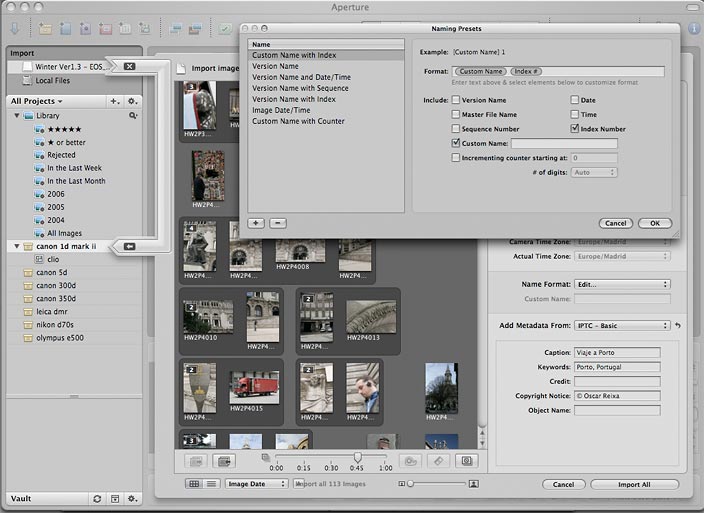
Si la tarjeta contiene varios directorios con fotos, Aperture reconoce la estructura de los mismos, mostrando e importando todas las imágenes juntas. Sería interesante que además permitiese indicarle al programa que importe fotos de un único directorio, dando flexibilidad al proceso.
La importación es sencilla e intuitiva, aunque resulta más lenta que en otros programas como Photo Mechanic o C1, quizá por la sobrecarga de crear la base de datos de los proyectos.
Como ya comentamos, el sistema crea un fichero único (realmente es un paquete que puede ser inspeccionado) en el que se almacena la imagen en su formato original junto con los ficheros xml que definen los datos iptc o las operaciones aplicadas a las distintas versiones de la foto.
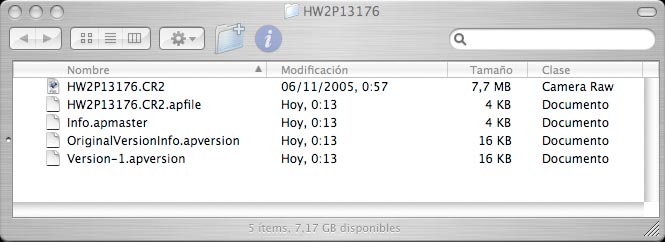
Aperture no tiene un botón de guardar cambios, ya que siempre se trabaja en tiempo real sobre las versiones de la imagen, si necesitamos editarla en Photoshop podremos exportarla, para una vez modificada volver a incoroporarla a nuestra base de datos.
La base de datos hace que estos sean independientes de las imagenes, no estando incrustados en el fichero como en otras aplicaciones, ello facilita las operaciones de manipulación y búsqueda, aunque nos obliga a cargar con toda la lista de fotografías en la máquina sobre la que queramos acceder a ellas.
La ubicación de la base de datos es configurable, se puede situar en cualquier lugar de nuestro disco duro o en un disco externo firewire. Aunque es factible acceder mediante la red a la base de datos, la documentación del programa indica que no está soportado ese uso. Algo lógico por otra parte si pensamos en la velocidad de transferencia de una red local típica.
Para realizar copias de seguridad el programa usa lo que llama Vaults que son imágenes de los originales con todas las versiones. Aperture los sincroniza permitiendo grabar el Vault en un disco externo para poder volver a importarlo en cualquier momento. Al arrancar el programa, en la pantalla de carga, Aperture nos indica si tenemos Vaults sin grabar en discos externos, recordando la necesidad de hacer copias de seguridad.
Durante la prueba hemos detectado un problema que surge al importar ficheros con el mismo nombre y distinta extensión (por ejemplo la misma versión en RAW y JPEG de una foto). El programa importa ambos ficheros, se puede comprobar navegando desde el Finder por la base de datos, pero Aperture sólo detecta la versión RAW.
Seleccionando.
Tras la importación de las imágenes al sistema, ya podemos empezar a trabajar con ellas y el primer paso es el de la selección, es importante marcar las fotos buenas, separándolas de las normales, llegando a borrar aquellas que consideremos malas.
Aperture nos ofrece su Light Table, una forma muy intuitiva de ordenar las imágenes. Para marcar las fotos se utiliza una notación de estrellas. En todo momento podemos aumentar o reducir la estrellas de una foto mientras utilizamos la Light Table para ordenarlas, verlas a mayor tamaño o, gracias a los stacks, agruparlas por distintos criterios, incluyendo el modo auto-stack que las agrupa según el tiempo transcurrido entre disparos.

La adición de palabras claves o los distintos datos IPTC se realiza de una forma sencilla, desde un interface cómodo en el que podemos preasignar palabras clave hasta a 10 botones, para posteriormente asignarlas de forma rápida. También tenemos un diálogo específico para IPTC en versión básica y extendida.
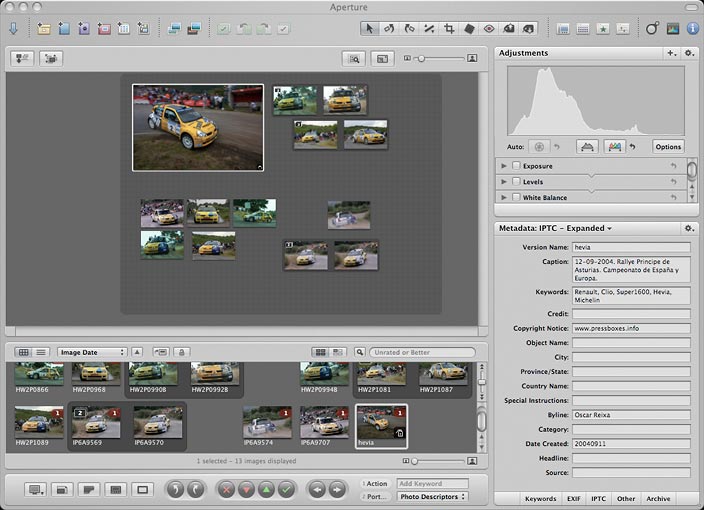
Si los raws importados contienen datos IPTC, Aperture los ignora. En ese apartado es FotoStation el que mejor gestiona los metadatos, mostrando siempre todos los valores presentes en el fichero. Otro problema surge cuando se utilizan caracteres españoles en los IPTC. Al exportar la imagen y abrirla en otro programa, los caracteres romances no se muestran correctamente.
Tras la selección de fotos, podemos pedirle al programa que sólo nos muestre las de un nivel de estrellas predeterminado, combinándolo con otros campos como palabras clave. Todo ello se puede grabar en un Smart Album, para tener siempre accesible dicha selección.

![[Fotógrafos] Chris Jordan, la fotografía como arte social descriptivo](https://www.caborian.com/wp-content/uploads/2009/10/Chris_Jordan-150x150.jpg)





![[Prueba] Sony NEX-6](https://www.caborian.com/wp-content/themes/Extra/images/post-format-thumb-text.svg)

